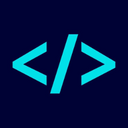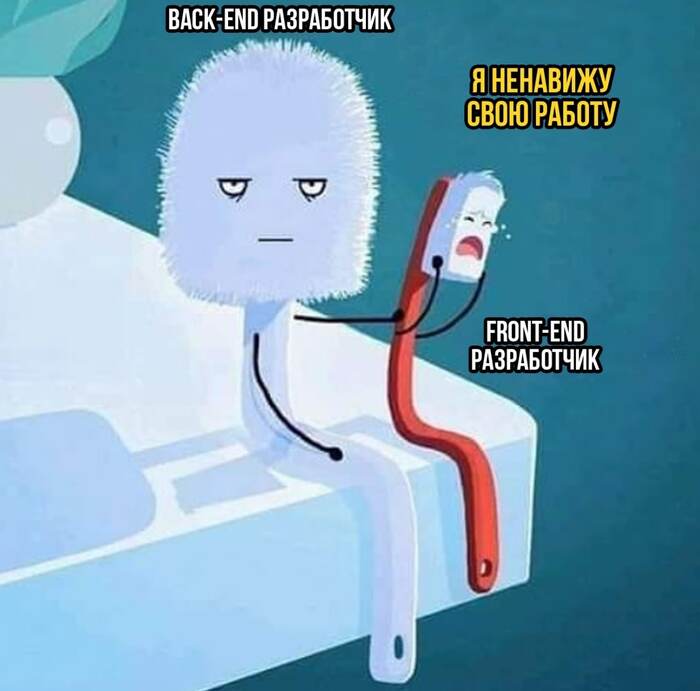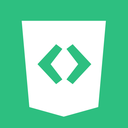Из грязи во фронтендеры. День #4 (08.07.2022)
Привет, пикабушники!
Продолжаю свой отчет об изучении JavaScript.
Итак, мой отчет по вчерашнему дню:
1) Посмотрела видео про виды функций, повторила код.
2) Задала вопрос по непонятному месту, сегодня буду разбирать ответ.
3) Поковырялась с задачкой, отчетливо понимая, что она на два действия.
Итоги:
Занималась в сумме часа 2, это мало. Нужно хотя бы 4 часа в день, думаю.Расстроилась из-за того, что пока мало что понимаю и мотивация слетела на 0. С этим надо работать.
- Нужно больше упорства и меньше желания сделать все и сразу.
- Судя по всему мне нужно заняться декомпозицией чужого кода, чтобы на живых примерах разбирать алгоритмы решений задач.
С 11 по 14 я буду в другом городе и не смогу толком заниматься, значит домашку мне нужно сдать до воскресенья.
Цели на сегодня:
1) Изучить теорию Недели 14* и ответить на теоретические вопросы. Быстренько нарисовать схемку-конспект.
*Почему Неделя 14? Это нумерация недель на курсах, чтобы проще было ориентироваться. Темы недели: Объявление разных видов функций, DOM, отладка.
2) Сделать большую часть практики Недели 14, чтобы завтра уже отшлифовать и сдать.
3) Разобрать созвон недели 13
4) Подготовить вопросы, что мне не понятно на данный момент
5) Сделать визуальный конспект недели 13, ознакомиться на learn.javascript